
- Автор Stanley Ellington [email protected].
- Public 2023-12-16 00:20.
- Акыркы өзгөртүү 2025-01-22 16:04.
Mac OS Xде сиз Splunk Enterpriseди иш тактаңыздан баштасаңыз болот
- Дегенди эки жолу чыкылдатыңыз Splunk иш тактаңыздагы сөлөкөт.
- Жардамчы тиркемесин биринчи жолу иштеткенде, ал инициализацияны аткарышы керектиги жөнүндө сизге кабарлайт. OK басыңыз.
- Ичинде Splunk's Кичинекей Жардамчы терезеси, тандаңыз Баштоо жана Show Splunk .
- Эми кирүү Splunk Желе.
Жөн эле, Splunkту кантип баштасам болот?
Splunk Веб - бул колдонуучу интерфейси Splunk Веб браузер аркылуу кире турган ишкана.
Windowsто Splunk Enterpriseти баштаңыз
- Start менюсунан Splunk Enterpriseди баштаңыз.
- Splunk Enterpriseти баштоо үчүн Windows Services Managerди колдонуңуз.
- Cmd терезесин ачыңыз, Program FilesSplunkinге өтүңүз жана splunk start териңиз.
Ошо сыяктуу эле, splunk Mac кайда орнотулган? Орнотуу параметрлери
- DMG файлын эки жолу чыкылдатыңыз.
- Finder терезесинен splunk.pkgге эки жолу чыкылдатыңыз.
- Улантууну басыңыз.
- Splunk Enterprise орнотуу үчүн жерди тандаңыз.
- Улантууну басыңыз.
- Орнотууну чыкылдатыңыз.
- Macка кирүү үчүн колдонулган грамоталарды сурап турган терезе пайда болот.
- Орнотуу башталат.
Андан кийин, суроо туулат, мен Splunkту буйрук сабынан кантип баштасам болот?
2. Баштоо жана токтот Splunk Ишкананын кызматтары а буйрук сабы NETти колдонуу менен БАШТОО же NET STOP буйруктар : Сервер демону жана Веб интерфейси: splunkd.
- Ачык Командалык Ишарат.
- $ SPLUNK_HOMEin папкасына өтүңүз.
- "Splunk start" буйругун бериңиз жана колдонмонун башталышын күтүңүз.
Linuxто Splunkты кантип баштасам болот?
- splunk катары кирүү: sudo su - splunk;
- Киргенден кийин учурдагы каталогду текшериңиз: pwd; # болушу керек: /opt/splunk, эгер ошондой болсо, улантыңыз.
- Демонду баштаңыз: bin/splunk start # сиз лицензияны кабыл алууңузду суранасыз => эгер сиз демон баштоону кааласаңыз.
- Төмөнкү билдирүүнү күтүүдө:
Сунушталууда:
Мен өзүмдүн Jani King тазалоо бизнесимди кантип баштасам болот?

Өз алдынча бизнес баштоо же Эксперттердин колдоосу менен 1 -КАДАМ: БАЙЛАНЫШ. Жергиликтүү Jani-King офисине кайрылыңыз же оң жактагы форманы толтуруңуз, биз сиз менен байланышабыз. 2-КАДАМ: ГРАФИК. 3-КАДАМ: КАТТАЛУУ. 4 -КАДАМ: КОЛ КОЮУ. 5-КАДАМ: ТРЕНИНГ. 6 -КАДАМ: КУРАЛДАР. 7-КАДАМ: СТАРТ
Грант жазууну кантип баштасам болот?
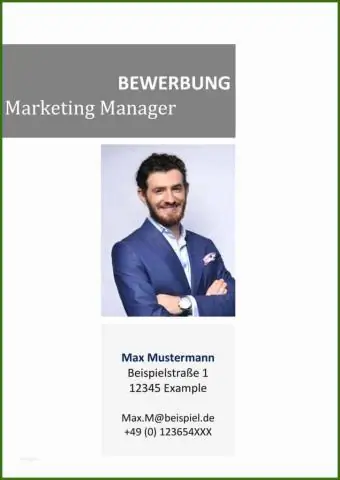
Гранттык жазууга кантип кирүү керек 1 -кадам: Өзүңүздү баалаңыз. Табиятыңыздан лирик акын болсоңуз, мээңиздин башка тарабын колдонууга даяр болуңуз. 2 -кадам: класс алыңыз. 3 -кадам: Биринчи сунушуңузду жазыңыз. 4 -кадам: Портфолиоңузду түзүңүз. 5 -кадам: Чеберчилигиңизди жогорулатыңыз
Колдонмону WebSphere колдонмо серверинде кантип баштасам болот?

Процедура Ишкана колдонмолорунун бетине өтүңүз. Консолдун навигация дарагынан Applications> Application Types> WebSphere Enterprise applications басыңыз. Каалаган тиркемени баштоону же токтотууну белгилеңиз. Баскычты чыкылдатыңыз: Опция. Description. Баштоо
Балдар оюн борборун кантип баштасам болот?

Буга жетүү үчүн, бул жерде балдардын жабык оюн аянтчасы бизнесин кантип баштоо керектиги боюнча кадамдар бар. Кадам №1: Биринчи нерсе. №2-кадам: Ички оюн аянтчаңызды пландаштырыңыз. №3 кадам: идеалдуу жерди издеңиз. №4-кадам: жоопкерчиликти камсыздандырууну сатып алыңыз. №5-кадам: Кесипкөй кеңеш издеңиз. Кадам №6: Туура оюн жабдууларын өндүрүүчүсүн табыңыз
Macта TPL файлын кантип ачсам болот?

Tpl файлын ачуучу программа - Жалпысынан Microsoft Windows шаблону: демейки боюнча tpl файлы менен байланышкан негизги программа: Sublime Text. Atom. Apple macOS / Mac OS X: Mac үчүн Sublime Text. Mac үчүн Atom. Linux/Unix: Linux үчүн Sublime Text. Linux үчүн Atom
